
- Автоматизация
- Антропология
- Археология
- Архитектура
- Биология
- Ботаника
- Бухгалтерия
- Военная наука
- Генетика
- География
- Геология
- Демография
- Деревообработка
- Журналистика
- Зоология
- Изобретательство
- Информатика
- Искусство
- История
- Кинематография
- Компьютеризация
- Косметика
- Кулинария
- Культура
- Лексикология
- Лингвистика
- Литература
- Логика
- Маркетинг
- Математика
- Материаловедение
- Медицина
- Менеджмент
- Металлургия
- Метрология
- Механика
- Музыка
- Науковедение
- Образование
- Охрана Труда
- Педагогика
- Полиграфия
- Политология
- Право
- Предпринимательство
- Приборостроение
- Программирование
- Производство
- Промышленность
- Психология
- Радиосвязь
- Религия
- Риторика
- Социология
- Спорт
- Стандартизация
- Статистика
- Строительство
- Технологии
- Торговля
- Транспорт
- Фармакология
- Физика
- Физиология
- Философия
- Финансы
- Химия
- Хозяйство
- Черчение
- Экология
- Экономика
- Электроника
- Электротехника
- Энергетика
а) Добавить свой раздел Решение задач. Добавить в него страницы, например, задача 1, задача 2 и т.п.
а) Добавить свой раздел Решение задач. Добавить в него страницы, например, задача 1, задача 2 и т. п.
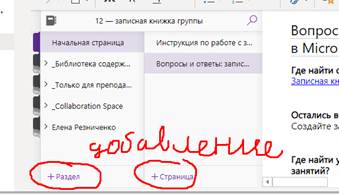

Б) Заполните самостоятельно страницы материалом, рисунками.
В) Добавим в Библиотеку содержимого раздел Материалы к уроку №1. А в него страницы: Фильмы, Презентация, Тест
Г) Вставим на страницу Фильмы видеоурок. Для этого скопируем ссылку из YouTube (из строки браузера) нужного вам фильма и вставим ее на страницу

Д) Вставим на страницу Презентации – презентацию. Можно просто перетащить презентацию с компьютера или скопировать ссылку на презентацию, загруженною в офис365
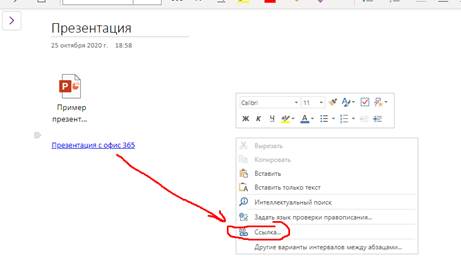
Е) Создать тест или опрос в Forms (цифра 1). Или вставить готовый (цифра 2)
Добавить его на страницу Тесты (Вставка – Forms)
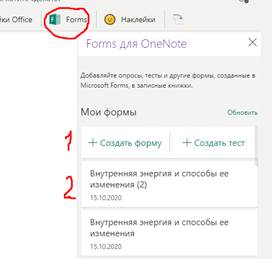
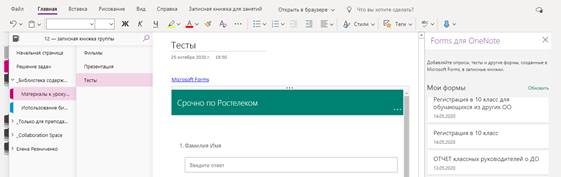
10. 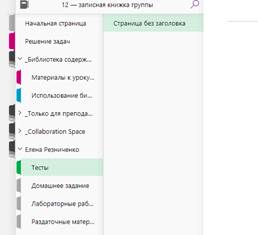 Список учащихся отображается ниже (в нашей группе он один). У него отображаются разделы, которые мы создавали для учащихся в самом начале. И они пустые.
Список учащихся отображается ниже (в нашей группе он один). У него отображаются разделы, которые мы создавали для учащихся в самом начале. И они пустые.
11. Распространим Материалы к уроку для учащихся. Для этого выбираем раздел Записная книжка для занятий (цифра 1). Распространение страницы (цифры 2 и 3). Далее выбираем в какой раздел копируем (цифра 4). Нажимаем Распространить. На это требуется время.
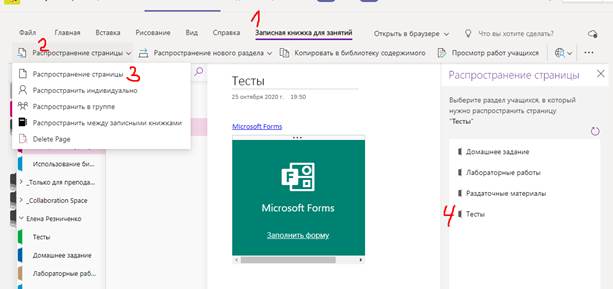 |
Смотрим, тесты появились у учащихся.
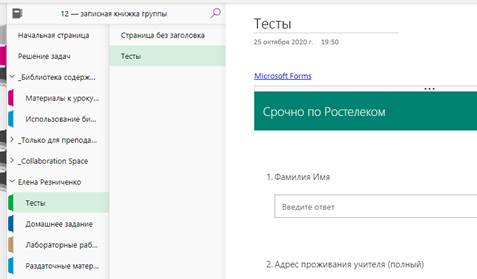
Задание 4. Создать практическое задание, чтобы учащиеся вносили ответ прямо в его текст, распространить его участникам вашей группы.
12. Проверим выполнение работы учащимися. Выбираем Записная книжка для занятий – Просмотр работ учащимися – Выбираем, что просматривать – нажимаем Далее.
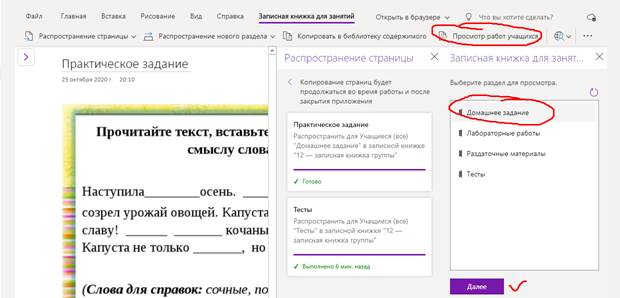
Выбираем страницу для просмотра. Нажимаем Далее. Просматриваем работы учеников. Можно тут же править работу и ставить оценку

Задание 5. Самостоятельно изучите другие функции приложения.
|
|
|
© helpiks.su При использовании или копировании материалов прямая ссылка на сайт обязательна.
|